- مؤلف Abigail Brown [email protected].
- Public 2023-12-17 06:38.
- آخر تعديل 2025-01-24 12:01.
مفتاح المساعدة هو الخيار /؟الذي يوفر معلومات مساعدة حول الأمر. يعرض معلومات هناك داخل موجه الأوامر حول كيفية استخدامه.
تعليمات تبديل بناء الجملة
هذه هي البنية الصحيحة التي يجب استخدامها لتشغيل مفتاح المساعدة:
CommandName /؟
بعد إدخال الأمر الذي لديك أسئلة عنه ، ضع مسافة ثم اكتب /؟.
مع معظم الأوامر ، يكون لمفتاح المساعدة الأسبقية على الخيارات الأخرى المستخدمة مع الأمر وسيمنع الأمر من التنفيذ. إذن ، مفتاح المساعدة مفيد فقط للأغراض الإعلامية.
على سبيل المثال ، إما format /؟ أو تنسيق a: /؟(أو أي استخدام لأمر التنسيق) سيعرض معلومات تعليمات الأمر فقط ولن تقوم ، في هذا المثال ، بتنسيق محرك الأقراص الثابتة.
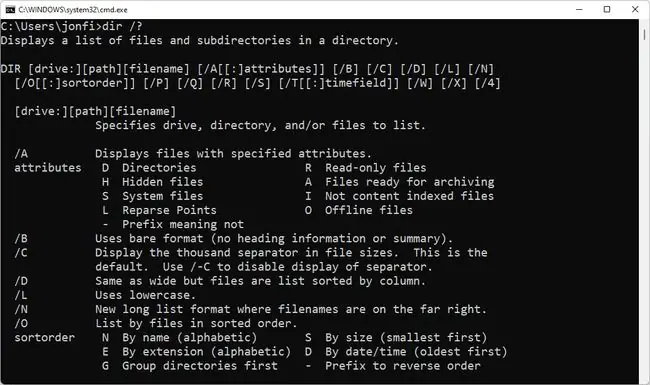
مزيد من المعلومات حول مفتاح المساعدة
تُستخدم الشرطة المائلة للأمام (/) لتنفيذ المفاتيح للأوامر ، وعلامة الاستفهام (؟) مخصصة لمفتاح المساعدة على وجه الخصوص. على عكس المفاتيح الأخرى التي تعمل عادةً فقط لأمر معين (مثل الأمثلة الموضحة أدناه) ، فإن مفتاح المساعدة مختلف.
بينما لا يتوفر أمر المساعدة مع كل أمر ، فإن /؟يوفر نفس المستوى من المعلومات المفيدة. يتوفر مفتاح التعليمات مع أوامر موجه الأوامر وأوامر DOS وأوامر وحدة التحكم بالاسترداد.
أوامر net لها مفتاح تعليمات خاص ، / help أو / h ، وهو ما يعادل استخدام /؟بأوامر أخرى.
إذا كنت تريد نسخة من جميع النتائج من مفتاح المساعدة ، فكل ما عليك فعله هو استخدام عامل إعادة توجيه لإعادة توجيه إخراج الأمر إلى ملف. ما تراه أدناه ، وأكثر من ذلك ، يمكن حفظه في ملف TXT عند استخدام عامل إعادة التوجيه.
أحيانًا ما يسمى مفتاح المساعدة بخيار المساعدة ، ومفتاح أوامر المساعدة ، ومفتاح السؤال ، وخيار السؤال.
كيفية استخدام مفتاح المساعدة
مفتاح المساعدة سهل الاستخدام حقًا مع أي أمر:
-
فتح موجه الأوامر.
لا يلزم تشغيل مفتاح المساعدة بامتيازات إدارية ، فهل لا يلزم تنفيذه من موجه أوامر مرتفع. لا يزال من الممكن استخدامه هناك ، ولكن يمكنك أيضًا استخدام موجه الأوامر العادي.
- أدخل الأمر المعني.
- ضع مسافة بعد الأمر ثم اكتب /؟في نهايته
- اضغط على أدخللإرسال الأمر باستخدام مفتاح المساعدة.
أمثلة تبديل التعليمات
dir /؟
سيؤدي تنفيذ ما سبق في موجه الأوامر إلى تقديم شرح للمفاتيح المتاحة ، كما في الصورة أعلاه ، بالإضافة إلى صياغة الأمر:
يعرض قائمة بالملفات والأدلة الفرعية في دليل.
DIR [drive:] [path] [filename] [/A [:] سمات] [/B] [/C] [/D] [/L] [/N]
[/O[/P] [/Q] [/R] [/S] [/T[/W] [/X] [/4]
يمكنك رؤية صفحة Dir Command الخاصة بنا لمزيد من المعلومات حول هذا الأمر المحدد ، بما في ذلك أمثلة على كيفية استخدام هذه المفاتيح.
كما هو مذكور أعلاه ، يمكن استخدام مفتاح المساعدة في أمر التنسيق أيضًا:
format /؟
تنسيق قرص للاستخدام مع Windows.
FORMAT volume [/FS: file-system] [/V: label] [/Q] [/L [: state] [/A: size] [/C] [/I: state] [/X] [/P: passes] [/S: state]
FORMAT volume [/V: label] [/Q] [/F: size] [/P: passes]
FORMAT volume [/V: label] [/Q] [/T: المسارات / N: القطاعات] [/P: passes]
FORMAT volume [/V: label] [/Q] [/P: passes]
حجم التنسيق [/Q]
أدناه جزء مما يصفه مفتاح المساعدة عند تطبيقه على أمر الاتصال. يتم استخدام هذا الأمر في ملف دفعي لتشغيل البرامج النصية أو البرامج الدفعية الأخرى من داخل برنامج نصي أو برنامج دفعي آخر:
call /؟
يستدعي برنامج دفعة واحدة من برنامج آخر.
CALL [drive:] [path] filename [معلمات الدُفعات]
معلمات الدُفعات تحدد أي معلومات سطر أوامر مطلوبة بواسطة برنامج الدُفعات.
إذا تم تمكين ملحقات الأوامر ، فقم بتغيير المكالمة على النحو التالي:
CALL يقبل الأمر الآن التسميات كهدف لـ CALL. الصيغة هي:
CALL: وسيطات التسمية
الأمر at هو مجرد مثال آخر:
at /؟
تم إهمال الأمر AT. الرجاء استخدام schtasks.exe بدلاً من ذلك
يقوم الأمر AT بجدولة الأوامر والبرامج للتشغيل على جهاز كمبيوتر في
وقت وتاريخ محددين. يجب أن تكون خدمة الجدولة قيد التشغيل لاستخدام
الأمر AT.
AT [\ اسم الكمبيوتر] [id] [/DELETE] | / DELETE [/YES]
AT [\ computername] الوقت [/INTERACTIVE]
[/EVERY: date [،…] | / التالي: التاريخ [،…] "الأمر"
كما ترى ، لا يهم على الإطلاق ماهية الأمر. فقط ضع /؟ في النهاية ، قبل الضغط على Enter، لاستخدام مفتاح المساعدة مع هذا الأمر المحدد.
قم بزيارة قوائم الأوامر في الجزء العلوي من هذه الصفحة لمعرفة عدد الأوامر المختلفة التي يعمل بها مفتاح المساعدة.






